今日は簡単にWindowsが起動時に自動的に立ち上がるスタートアップの
プログラムを有効及び無効にしてWindowsの動作を軽くしようの
フリーソフトです

完全に日本語ですので安心して使えますし
操作も非常に簡単です
Windows7 WindowsVista WindowsXPに対応しています

デスクトップにショートカットを作るかどうか
一応そのまま次へ

Yahooツールバーのインストールが立ち上がります
Yahooツールバーは今回は要りませんので「キャンセル」
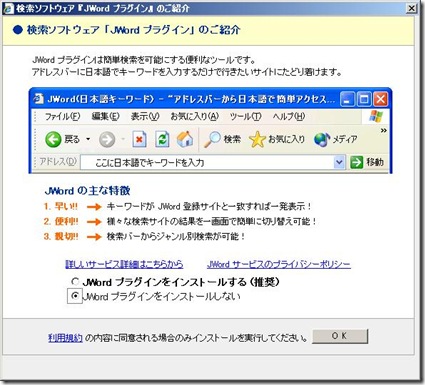
またまた次に「Jword」という検索サービスのインストール画面が
これも「インストールしない」にチェックを入れてOK

いきなりスタートアップに登録されているプログラムがずら~っと出てきます
無効にしていいかどうかは、下の詳細な項目で何のプログラムか分かるようになっています
無効にしたい場合は中段の「無効化」で無効に出来ます
再度有効にしたい場合は上の「無効にしている項目」タブより
有効にしたいプログラムを選択して、中段の有効化ボタンをクリックすれば有効になります

この画面はWindowsが常時動くプログラム「サービス」という項目です
このサービスを停止する事によってメモリ領域を広げることが出来ます
停止していいかどうかは下の詳細項目で確認
普段あまりお目にする事が無い画面を、このようにグラフィカルに
表示してくれるので非常に便利かも知れません
ちなみにフリーソフトを使わずにスタートアップ項目を触りたいという方は
スタートのファイル名を指定して実行内で「msconfig」と打てばこの項目が出てきます
オススメかも知れません
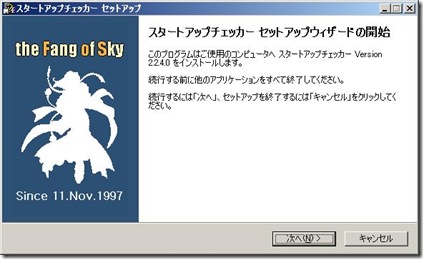




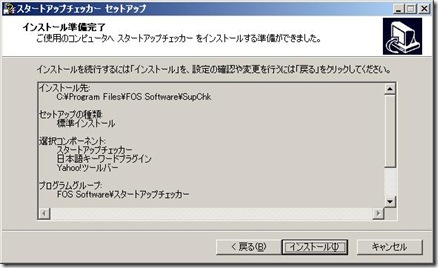
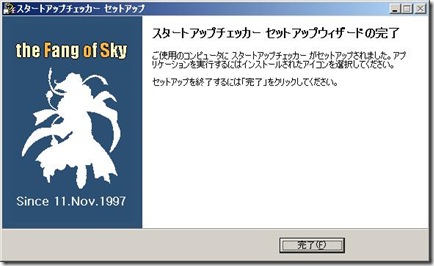
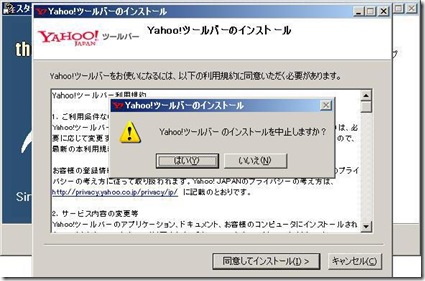

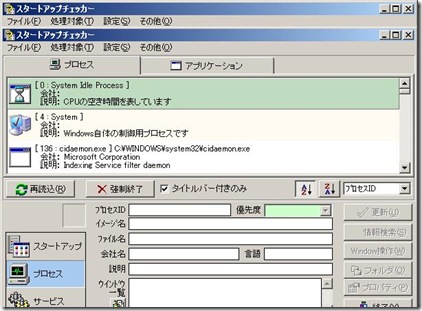


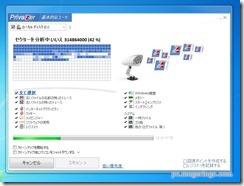

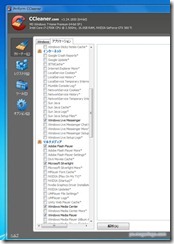
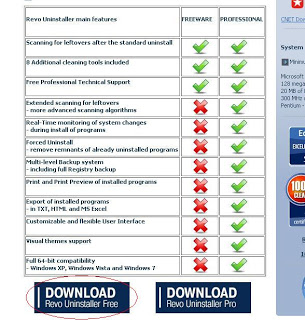
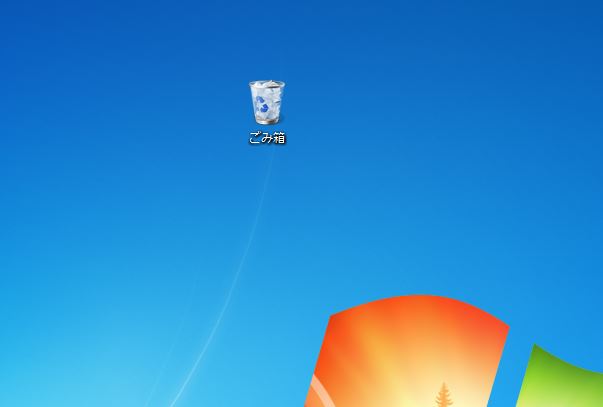

コメント